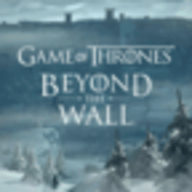系统自己安装新的windows,轻松安装新的Windows系统——新手指南
时间:2024-11-23 来源:网络 人气:
轻松安装新的Windows系统——新手指南
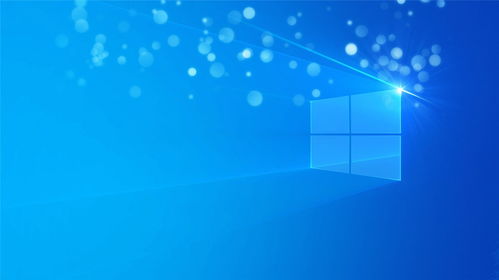
准备工作

在开始安装新的Windows系统之前,您需要进行一些准备工作,以确保安装过程顺利进行。
硬件检查:确保您的电脑硬件符合Windows系统的最低要求,包括CPU、内存、硬盘空间等。
下载ISO文件:从微软官方网站或其他可靠来源下载Windows系统的ISO文件。
制作启动U盘:使用第三方软件(如Rufus、Windows Media Creation Tool等)将ISO文件烧录到U盘上,制作成启动U盘。
备份重要数据:在安装新系统之前,请确保备份电脑中的重要数据,以免在安装过程中丢失。
安装步骤

完成准备工作后,您可以按照以下步骤进行Windows系统的安装:
启动电脑:将制作好的启动U盘插入电脑,重启电脑并从U盘启动。
选择语言和键盘布局:在启动界面,选择您需要的语言和键盘布局。
接受许可条款:阅读并接受Windows系统的许可条款。
选择安装类型:选择“自定义:仅安装Windows(高级)”选项。
选择安装位置:选择一个分区来安装Windows系统,或者创建一个新的分区。
格式化分区:选择要安装Windows的分区,并点击“格式化”按钮进行格式化。
开始安装:格式化完成后,点击“下一步”按钮开始安装Windows系统。
等待安装完成:安装过程可能需要一段时间,请耐心等待。
设置账户信息:安装完成后,设置您的账户信息,包括用户名、密码等。
完成安装:完成账户信息设置后,Windows系统安装完成。
安装完成后注意事项
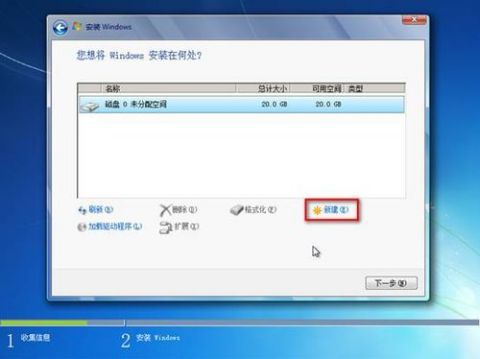
在完成Windows系统的安装后,您还需要注意以下几点:
安装驱动程序:根据您的硬件配置,安装相应的驱动程序,以确保硬件正常工作。
安装常用软件:安装您需要的常用软件,如办公软件、浏览器、杀毒软件等。
更新系统:安装完成后,及时更新系统,以确保系统安全稳定。
通过以上步骤,您就可以轻松安装新的Windows系统。在安装过程中,请确保按照提示操作,遇到问题时可以查阅相关资料或寻求帮助。祝您安装顺利,享受全新的Windows系统带来的便捷体验。
教程资讯
教程资讯排行
- 1 小米平板如何装windows系统,轻松实现多系统切换
- 2 迅雷敏感文件无法下载,迅雷敏感文件无法下载?教你轻松解决
- 3 信息系统集成费标准,费用构成与计算方法
- 4 重装系统正在启动windows卡住了,重装系统后卡在“正在启动Windows”界面?教你几招轻松解决
- 5 怎样查安卓系统时间记录,轻松掌握设备使用时长
- 6 小米平板 刷windows系统,操作指南与注意事项
- 7 vivo安卓系统怎么下ins,vivo安卓系统轻松安装Instagram教程
- 8 重装系统进入windows卡住,原因排查与解决攻略
- 9 怎样将windows系统下载到u盘里,随时随地使用
- 10 安卓系统导航主题下载,下载与个性化定制指南